Valokuvat-sovellus on oletuspaikka kaikkien kuvien ja videoiden tallentamiselle iPhonessa ja iPadissa. Eri lähteistä tulevat kuvat tallennetaan oletuksena eri kansioihin, kuten Kameran rulla, Oma valokuvavirta, Selfies, Muotokuva, Panoraamakuvat, Videot, Näyttökuvat ja muut. No, miksi et voi luoda albumia iPhonella manuaalisesti tarpeen mukaan?
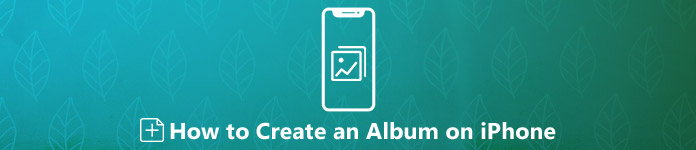
Voit laittaa suosikkikuvat yhteen albumiin. Lisäksi voit hallita ja muokata itse luomia albumeja myös muina iPhonen oletusalbumeina. Mitä tahansa, saat täydellisen oppaan uuden albumin luomiseksi iPhonessa.
- Osa 1: Albumin luominen iPhonella
- Osa 2: Yksityisen albumin luominen iPhonella
- Osa 3: Jaetun albumin luominen iPhonella
- Osa 4: Helppo tapa hallita ja siirtää valokuva-albumeja iPhonesta
Osa 1: Albumin luominen iPhonella
Se on perus tapa luoda valokuva-albumi iPhoneen. Voit siirtää ladatut valokuvat, valokuvat ja muut tärkeät kuvat tähän iPhone-albumiin. Albumi on jossain määrin digitaalinen säilö, jonka avulla voit kerätä ja järjestää valokuvia iPhonessa.
Vaihe 1Suorita "Kuvat" -sovellus. Napauta "Albumit" iPhonen oikeassa alakulmassa.
Vaihe 2Napauta "+" ja valitse avattavasta luettelosta "Uusi albumi".
Vaihe 3Nimeä iPhone uusi albumi. Napauta sitten "Tallenna" siirtyäksesi eteenpäin.
Vaihe 4Selaa ja valitse valokuvat ja videot, jotka haluat siirtää uuteen valokuva-albumiin.
Vaihe 5Napauta "Valmis" luodaksesi albumin iPhonessa, jossa on iOS 12 tai uudempi. Uusi albumisi löytyy "Albumit". iOS 13/14/15/16/17 käyttäjät voivat myös luoda valokuva-albumeja samoilla vaiheilla.
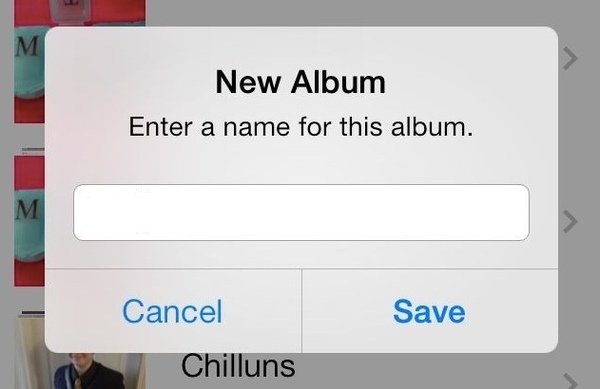
Osa 2: Yksityisen albumin luominen iPhonella
Onko mahdollista poistaa valokuvia iPhone Camera Rollista poistamatta albumista? Voit piilottaa valokuvan, jotta se katoaa Kamerarullista. Tämän seurauksena voit tehdä yksityisen albumin iPhonessa salaisten valokuvien suojaamiseksi.
Vaihe 1Avaa Valokuvat-sovellus. Napauta Albumit löytääksesi albumin, joka sisältää piilotettavan valokuvan.
Vaihe 2Napauta "Valitse" ja valitse yksityinen valokuva.
Vaihe 3Napauta "Jaa" vasemmassa alakulmassa. Valitse Piilota muista vaihtoehdoista.
Vaihe 4Sinulta kysytään "Piilota ** Kuvat". Vahvista valokuvien piilottaminen Piilotettu-albumissa. Löydät piilotetun albumin alareunasta Muut albumit -kohdasta.
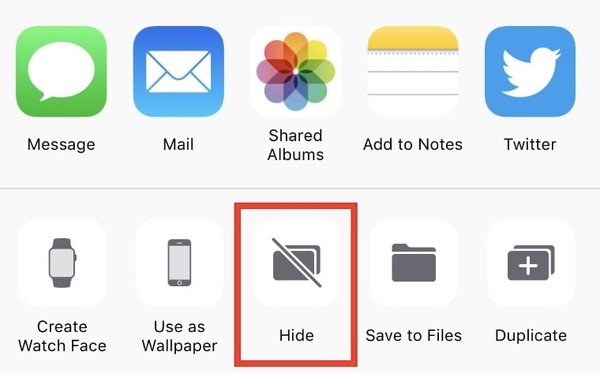
Osa 3: Jaetun albumin luominen iPhonella
Aivan kuten yllä mainittiin, voit luoda yksityisen valokuva-albumin iPhonessa piilotettujen valokuvien lukitsemiseksi. Se tukee myös albumin julkistamista tietyn ihmisryhmän kanssa. Tämän seurauksena kutsutut voivat lisätä uusia valokuvia ja lähettää kommentteja jaettuun valokuva-albumiin.
Vaihe 1Avaa Valokuvat-sovellus. Napauta "Jaettu" iPhonen alaosassa.
Vaihe 2Napauta "+" lisätäksesi uuden albumin.
Vaihe 3Aseta valokuva-albumisi nimi. Napauta "Seuraava" jatkaaksesi prosessia.
Vaihe 4Napauta "+" lisätäksesi ystäväsi ja perheesi iCloud-yhteystiedot. Napauta sitten "Luo", jos haluat luoda jaetun albumin iPhoneen.
Vaihe 5Valitse äskettäin luotussa jaetussa albumissa "+". Voit valita valokuvat, jotka haluat jakaa muiden kanssa. Napauta "Valmis" siirtyäksesi eteenpäin.
Vaihe 6Lisää kommentti jaettuun valokuva-albumiin. Napauta myöhemmin "Lähetä" lisätäksesi valokuvia iCloudin jaettuun albumiin iPhonessa.
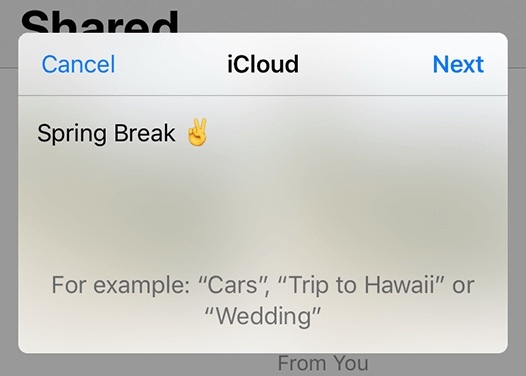
Osa 4: Helppo tapa hallita ja siirtää valokuva-albumeja iPhonesta
Käyttämällä Apeaksoft iPhone Transfer, voit hallita iPhone-valokuvia tietokoneella irtotavarana helposti. Valokuvien järjestäminen iPhone-albumiin on helppoa. Voit tehdä iPhone-albumeita lajittelua päivämäärän, koon ja muun mukaan. Lisäksi voit luoda, nimetä uudelleen ja poistaa albumin iPhonessa napsautuksilla. Sisäänrakennetun Photo Manager -sovelluksen avulla käyttäjät voivat hallita kaikkia valokuvia ja albumeja ennen siirtämistä.
Kun olet järjestänyt iPhonen albumit ja valokuvat, voit siirtää tiedostoja vapaasti iPhonen / iPadin / iPodin ja Windows / Macin välillä. Voit esimerkiksi jakaa albumeja iPhonesta PC / Mac / muu iOS-laite lyhyessä ajassa. Kaikki valokuvatiedot voidaan säilyttää siirtäessäsi iPhone-albumeita. Kuvanlaatu ei heikkene. Samaan aikaan muut iPhonellesi tallennetut tiedostot ovat alkuperäisessä paikassa turvallisesti.
- Siirrä albumeita, kuvia, videoita, yhteystietoja, viestejä, soittoääniä, podcasteja ja muita tiedostoja iPhonelle, iPadille ja iPodille.
- Luo / nimeä uudelleen / poista albumeita, esikatsele kuvia ja valokuvatietoja Photo Manager -sovelluksessa.
- Hanki Media Servicer hallita, muokata ja siirtää video- ja äänitiedostoja iPhonesta.
- Työskentele uusimman iOS 16:n kanssa, mukaan lukien iPhone 15/14/13/12/11/XS/XR/X/8/7/6 jne.
Vaihe 1Ilmainen lataus, asennus ja käyttöönotto iPhone Transfer. Liitä iPhone tietokoneeseen USB-kaapelilla. Avaa iPhonen lukitus ja napauta "Luota".

Vaihe 2Kun olet skannannut iPhonen, napsauta "Valokuvat" vasemmassa ruudussa. Luo albumi iPhoneen valitsemalla Muut työkalut -kohdasta "Uusi albumi". Lisäksi voit valita "Lisää albumiin", "Nimeä albumi uudelleen", "Poista albumi" ja muut vaihtoehdot myös avattavasta luettelosta.

Vaihe 3Napsauta hiiren kakkospainikkeella mitä tahansa kuvaa ja valitse Esikatselu esikatsellaksesi tietoja tarvittaessa. Napsauta viimeinkin "Vie" viedäksesi albumit ja valokuvat iPhonesta tietokoneeseen tai iDeviceen nopeasti.

Siinä kaikki, miten luoda albumi iPhoneen eri tilanteissa. Voit sijoittaa kaikki kuvat helposti luokkiin. Lisäksi voit siirtää valokuvia iPhonesta Maciin iPhone Transferilla yllä olevien vaiheiden avulla. Jos haluat siirtää valokuvia iPhonesta iPadiin, sinun on kytkettävä iPad myös samaan tietokoneeseen. Ihmisille, jotka tallentavat tuhansia kuvia iPhonessa, Apeaksoft iPhone Transfer on luotettava valokuvien hallinta ja siirto, jota ei kannata jättää väliin.



 iPhone Data Recovery
iPhone Data Recovery iOS-järjestelmän palauttaminen
iOS-järjestelmän palauttaminen iOS-tietojen varmuuskopiointi ja palautus
iOS-tietojen varmuuskopiointi ja palautus iOS-näytön tallennin
iOS-näytön tallennin MobieTrans
MobieTrans iPhone Transfer
iPhone Transfer iPhone Eraser
iPhone Eraser WhatsApp-siirto
WhatsApp-siirto iOS-lukituksen poistaja
iOS-lukituksen poistaja Ilmainen HEIC-muunnin
Ilmainen HEIC-muunnin iPhonen sijainnin vaihtaja
iPhonen sijainnin vaihtaja Android Data Recovery
Android Data Recovery Rikkoutunut Android Data Extraction
Rikkoutunut Android Data Extraction Android Data Backup & Restore
Android Data Backup & Restore Puhelimen siirto
Puhelimen siirto Data Recovery
Data Recovery Blu-ray-soitin
Blu-ray-soitin Mac Cleaner
Mac Cleaner DVD Creator
DVD Creator PDF Converter Ultimate
PDF Converter Ultimate Windowsin salasanan palautus
Windowsin salasanan palautus Puhelimen peili
Puhelimen peili Video Converter Ultimate
Video Converter Ultimate video Editor
video Editor Screen Recorder
Screen Recorder PPT to Video Converter
PPT to Video Converter Diaesityksen tekijä
Diaesityksen tekijä Vapaa Video Converter
Vapaa Video Converter Vapaa näytön tallennin
Vapaa näytön tallennin Ilmainen HEIC-muunnin
Ilmainen HEIC-muunnin Ilmainen videokompressori
Ilmainen videokompressori Ilmainen PDF-kompressori
Ilmainen PDF-kompressori Ilmainen äänimuunnin
Ilmainen äänimuunnin Ilmainen äänitys
Ilmainen äänitys Vapaa Video Joiner
Vapaa Video Joiner Ilmainen kuvan kompressori
Ilmainen kuvan kompressori Ilmainen taustapyyhekumi
Ilmainen taustapyyhekumi Ilmainen kuvan parannin
Ilmainen kuvan parannin Ilmainen vesileiman poistaja
Ilmainen vesileiman poistaja iPhone-näytön lukitus
iPhone-näytön lukitus Pulmapeli Cube
Pulmapeli Cube





